
Saturs
- 1. sadaļa: Kā piekļūt iCloud Keychain iPhone un iPad
- 2. sadaļa: Kā pilnībā izmantot iCloud Keychain iPhone un iPad
- 1. Skatīt paroli
- 2. Dzēst saglabāto paroli
- 3. Pievienojiet kredītkartes informāciju
- 4. Dzēsiet kredītkartes informāciju
- 3. sadaļa: Kā atspējot iCloud Keychain iPhone un iPad
- 4. sadaļa: Kā atrast aizmirstu iOS paroli iPhone un iPad ierīcēs
- Kopsavilkums
iCloud atslēgu piekariņa parole ir viena no galvenajām iOS 7.0.3 vai jaunākas versijas funkcijām. iCloud atslēgu piekariņš ir iebūvēts paroļu pārvaldnieks iOS ierīcēm. Tā ir ērtākā Apple lietotājiem piedāvātā funkcija, ar kuru jūs varat droši uzglabāt vārdus, paroles un kredītkaršu informāciju un droši izmantot visās ierīcēs, izmantojot iCloud. Jūsu akreditācijas dati tiek glabāti Apple iCloud serverī ar 256 bitu AES šifrēšanas paņēmieniem, kas nozīmē, ka nevienam nav iespējams izmantot šos akreditācijas datus bez atļaujas.Ja esat jauns iCloud atslēgu piekariņš, šeit ir dažas galvenās funkcijas, kas jums jāzina.
- 1. sadaļa: Kā piekļūt iCloud Keychain iPhone un iPad
- 2. sadaļa: Kā pilnībā izmantot iCloud Keychain iPhone un iPad
- 3. sadaļa: Kā atspējot iCloud Keychain iPhone un iPad
- 4. sadaļa: Kā atrast aizmirstu iOS paroli iPhone un iPad ierīcēs
1. sadaļa: Kā piekļūt iCloud Keychain iPhone un iPad
Kad esat jauninājis savu iOS uz 7.0.3 vai jaunāku versiju, jūsu iPhone vai iPad lūgs jums iespējot iCloud Keychain, taču, ja kaut kā to esat izlaidis, nav jāuztraucas. Šeit ir pilnīgs ceļvedis, lai iespējotu iCloud Keychain. Tas ir vienkārši, vienkārši rīkojieties šādi:
1. darbība: palaidiet sava iPhone r iPad iestatīšanas lietotni.
2. solis: Saraksta augšpusē atradīsit Apple ID reklāmkarogu. Pieskarieties tam.
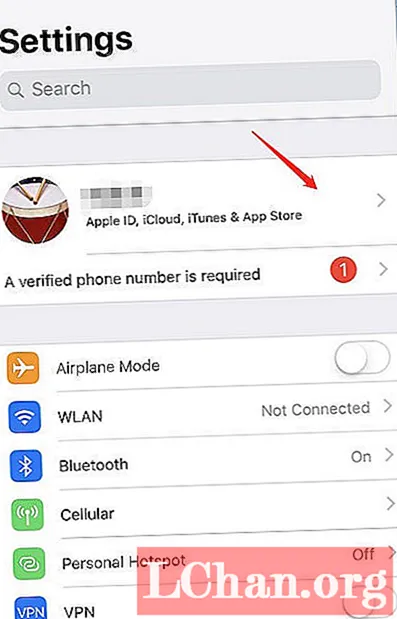
3. solis: Tagad atrodiet iCloud un pieskarieties tam.

4. solis: Starp uzskaitītajiem vienumiem atrodiet Atslēgu piekariņš un pieskarieties tam.

Šeit tas prasīs esošo iCloud Keychain paroli, ja iepriekš esat iestatījis. Pretējā gadījumā tā lūgs iestatīt jaunu iCloud Keychain paroli. Jūs varat izmantot to pašu piekļuves kodu, kuru izmantojat ierīces atbloķēšanai, taču mēs iesakām drošības nolūkos izvēlēties citu. Pēc paroles iestatīšanas ierīce būs gatava saglabāt akreditācijas datus.
2. sadaļa: Kā pilnībā izmantot iCloud Keychain iPhone un iPad
Kad ir iespējots iCloud atslēgu ķēdes paroļu pārvaldnieks, lielākā daļa lietotāju nezina par tā lietošanu. Jūs varat manuāli pārvaldīt savu paroli. iCloud Keychain ļauj lietotājiem skatīt / izdzēst paroli un pievienot vai dzēst kredītkartes datus. Lai sasniegtu kādu no šīm funkcijām, ierīcē jābūt iespējotai iCloud Keychain. Izpildiet tālāk aprakstīto procedūru:
1. Skatīt paroli
Paroles skatīšanai būs nepieciešams Touch ID. Ja jums ir kāds no tiem, varat rīkoties šādi:
1. darbība: palaidiet sava iPhone vai iPad iestatīšanas lietotni.
2. solis: pieskarieties Paroles un konti.

3. solis: Tagad pieskarieties vietnei un lietotnes parolei.

4. darbība: izmantojiet Touch ID vai piekļuves kodu, lai pierakstītos, lai redzētu paroli.

Sarakstā pieskarieties vietnei, kuras paroli vēlaties redzēt, ilgi nospiediet paroli, lai izsauktu kopēšanas opciju. Pēc tam jūs varat kopēt un ielīmēt paroli jebkur.
2. Dzēst saglabāto paroli
Touch ID būs nepieciešams arī paroles dzēšanai.
1. darbība: palaidiet sava iPhone vai iPad iestatīšanas lietotni.
2. solis: pieskarieties Parole un konti.
3. solis: Tagad pieskarieties vietnei un lietotnes parolei.
4. solis: Lai pieteiktos, izmantojiet Touch ID. Pieskarieties vietnei, kuras parole ir jāizdzēš.
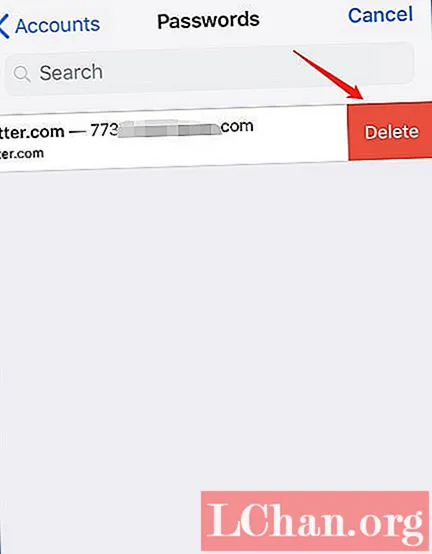
5. solis: Tagad augšējā labajā stūrī atlasiet Rediģēt.
Šeit jūs redzēsiet sarkanu ikonu blakus vietnei. Pieskarieties tam. Parole šai vietnei tiks dzēsta, un turpmāk tā nebūs pieejama.
3. Pievienojiet kredītkartes informāciju
Papildus paroles pievienošanai vai dzēšanai jūs varat pievienot vai dzēst arī kredītkartes informāciju. Šeit ir pilnīgs ceļvedis kredītkartes informācijas pievienošanai:
1. darbība: palaidiet iestatīšanas lietotni no sava iPhone vai iPad.
2. solis: sarakstā pieskarieties Safari un atlasiet Automātiskā aizpilde.

3. solis: Šeit jūs redzēsiet iespēju Saglabātās kredītkartes. Pieskarieties tam.

4. solis: Tagad, lai pieteiktos, izmantojiet Touch ID.
5. solis: Tagad pieskarieties opcijai, sakot: "Pievienot kredītkarti".

Ievadiet kredītkartes informāciju un, kad esat pabeidzis, nospiediet Gatavs. Kredītkartes informācijas tveršanai varat izmantot kameru.
4. Dzēsiet kredītkartes informāciju
Kredītkartes informācijas dzēšana ir tāda pati kā paroles dzēšana ar nelielu atšķirību. Izpildiet tālāk aprakstīto procedūru:
1. solis: palaidiet iestatīšanas lietotni no sava iPhone vai iPad.
2. solis: pieskarieties Safari un atlasiet opciju Automātiskā aizpilde.
3. darbība: atrodiet “Saglabātās kredītkartes” un pieskarieties tai.
4. solis: Lai pieteiktos, izmantojiet Touch ID vai piekļuves kodu.
5. darbība: sarakstā noņemiet kredītkarti, lai noņemtu, un augšējā labajā stūrī pieskarieties Rediģēt.

6. solis: Tagad pieskarieties Dzēst kredītkarti.
Pēc jūsu darbību apstiprināšanas kredītkarte tiks dzēsta no iCloud Keychain un vairs nebūs izmantojama.
3. sadaļa: Kā atspējot iCloud Keychain iPhone un iPad
ICloud Keychain atspējošana iPhone vai iPad ir tāda pati kā iespējošana. Turpiniet rīkoties zemāk.
1. darbība: palaidiet sava iPhone vai iPad iestatīšanas lietotni.
2. solis: Saraksta augšpusē atradīsit Apple ID reklāmkarogu. Pieskarieties tam.
3. solis: Tagad atrodiet iCloud un pieskarieties tam.
4. solis: Starp uzskaitītajiem vienumiem atrodiet Atslēgu piekariņš un pieskarieties tam.
5. solis: Pārslēdziet pogu, lai izslēgtu.

Tagad no vairākām opcijām atlasiet vienu no tām atbilstoši savām prasībām - Dzēst no mana konta: lai to saglabātu iCloud vai Saglabāt manā tālrunī: lai to saglabātu tālrunī.
Galu galā autentifikācijai ievadiet Apple ID paroli. Šajā ierīcē tiks atspējota jūsu iCloud Keychain. Turpmāk jūs nevarēsit izmantot arī automātiskās aizpildīšanas funkciju.
4. sadaļa: Kā atrast aizmirstu iOS paroli iPhone un iPad ierīcēs
Dažreiz jūs pat nevarat atcerēties savu Wi-Fi paroli. Vai esat pazaudējis sava iPhone vai iPad Wi-Fi paroli vai nevarat pieteikties vietnē no sava iPhone vai iPad? Sliktākais ir tas, ka esat pazaudējis Apple ID paroli. Šeit mums ir pieejams viens rīks - PassFab iOS Password Manager, kas ir ideāls risinājums visām jūsu problēmām. Izmantojot šo rīku, zaudēto paroļu atgūšana nav nekas liels. Pat jūsu ekrāna laika piekļuves kodu var atgūt no iOS Password Manager. Šeit ir detalizēts ceļvedis par lietošanu:
1. solis: Pēc PassFab iOS Password Manager lejupielādes instalējiet programmu.
2. solis: Pievienojiet savu Apple ierīci, kurai ir jāatgūst parole, un izpildiet programmu.

3. solis: Kad programma ir atklājusi ierīci, noklikšķiniet uz pogas Sākt skenēšanu.

4. solis: sāksies skenēšana. Tas aizņems laiku atkarībā no jūsu paroles sarežģītības.

5. solis: Pēc veiksmīgas skenēšanas tiks parādīts visu ar jūsu kontu saistīto paroļu saraksts. Kreisajā navigācijas joslā visas šīs paroles tiks apvienotas grupās. Lai skatītu paroli, varat izvēlēties jebkuru no tiem.
Kopsavilkums
Apple iCloud Keychain ir viena no drošajām funkcijām jūsu akreditācijas datu glabāšanai. Tas automātiski nesaglabā jūsu akreditācijas datus, ja vien pats to neesat iespējojis. Tas nozīmē, ka, ja pārlūkprogrammas paroļu pārvaldniekā esat saglabājis paroli, tā netiks saglabāta iCloud's Keychain, kas nodrošina jūsu privātumu. Atslēgu piekariņš informāciju saglabā neticami drošu; tas arī respektē lietotāju privātumu, automātiski nepiekļūstot un neglabājot datus, kurus viņi nelūdz lietotnei saglabāt. Tā piedāvās pievienot paroli, taču tā netiks pievienota, ja vien to neatļausit. Neatkarīgi no tā, ka iOS paroļu pārvaldnieka rīks ir paredzēts, lai atgūtu zaudēto paroli.



